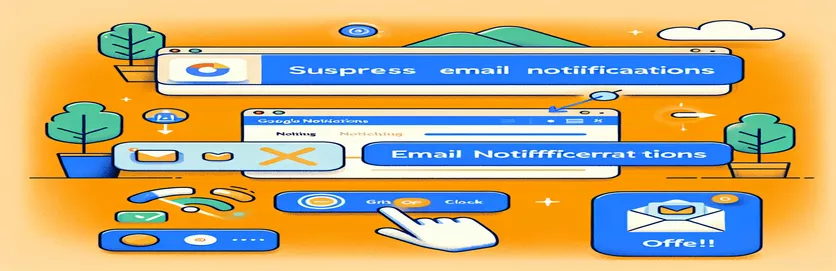Förstå e-postundertryckning av Google Apps Script
När du använder Google Apps Script för att automatisera delning av PDF-filer, stöter utvecklare ofta på ett vanligt problem: oönskade e-postmeddelanden. Det här problemet uppstår från skript som är utformade för att lägga till redigerare till specifika filer, vilket utlöser automatiska e-postmeddelanden. Dessa meddelanden kan störa arbetsflödet för både delaren och mottagaren, vilket leder till ett överflöd av onödig kommunikation.
För att ta itu med det här problemet är det viktigt att modifiera skriptet för att undertrycka dessa automatiska meddelanden. Genom att göra små justeringar av koden kan utvecklare styra kommunikationsflödet och säkerställa att endast relevanta meddelanden skickas. Detta förbättrar inte bara användarupplevelsen utan bibehåller också effektiviteten i dokumentdelningsprocesser inom organisationer.
| Kommando | Beskrivning |
|---|---|
| DriveApp.getFilesByName() | Hämtar alla filer på användarens Drive som matchar ett givet namn. |
| DriveApp.getFolders() | Hämtar en samling av alla mappar på användarens Drive. |
| folder.getEditors() | Returnerar en uppsättning användare som har redigeringsbehörighet för den angivna mappen. |
| pdfFile.addEditor() | Lägger till en användare som redigerare i den angivna PDF-filen. Överbelastad för att undertrycka e-postmeddelanden. |
| Drive.Permissions.insert() | Infogar en behörighet för en användare, grupp, domän eller världen att komma åt en fil. Med den här metoden kan du ange inställningar för e-postmeddelanden. |
| {sendNotificationEmails: false} | Ett alternativ som skickas till metoder för att förhindra att e-postmeddelanden skickas när ändringar görs i behörigheter. |
Undertrycka e-postmeddelanden i skriptad fildelning
Skripten som är utformade för att dela PDF-filer i Google Apps Script är utformade för att tilldela redigeringsbehörigheter till angivna användare utan att utlösa standardmeddelanden för e-post. Denna funktion är avgörande för organisatoriska processer där dokument måste delas tyst för redigering utan att bombardera användare med e-postmeddelanden. Den primära funktionen börjar med att hämta alla filer som matchar ett angivet namn och alla mappar på användarens Drive. Den kontrollerar sedan varje mapp tills den hittar en som heter "Rapporter".
När rätt mapp hittats, upprepas skriptet över varje redaktör som redan har tillgång till denna mapp. För varje redigerare går skriptet igenom varje matchande PDF-fil och tillämpar redigeringsbehörigheter specifikt för dessa filer, med en metod som inkluderar ett alternativ för att undertrycka e-postmeddelanden. Denna riktade behörighetshantering undviker standardbeteendet att skicka ett e-postmeddelande varje gång en ny redigerare läggs till, vilket bibehåller arbetsflödets effektivitet och diskretion.
Ändra Google Apps Script för att undvika e-postvarningar vid PDF-delning
Använder Google Apps Script
function setPDFAuth(pdfName) {var files = DriveApp.getFilesByName(pdfName);var folders = DriveApp.getFolders();while (folders.hasNext()) {var folder = folders.next();if (folder.getName() == 'Reports') {var editors = folder.getEditors();for (var i = 0; i < editors.length; i++) {var editor = editors[i].getEmail();while (files.hasNext()) {var pdfFile = files.next();pdfFile.addEditor(editor, {sendNotificationEmails: false});}}}}}
Avisering av e-postmeddelanden på serversidan i Apps Script
Backend JavaScript för Google Apps Script
function setPDFAuthBackend(pdfName) {var files = DriveApp.getFilesByName(pdfName);var folders = DriveApp.getFolders();while (folders.hasNext()) {var folder = folders.next();if (folder.getName() == 'Reports') {var editors = folder.getEditors();for (var i = 0; i < editors.length; i++) {var editor = editors[i].getEmail();while (files.hasNext()) {var pdfFile = files.next();Drive.Permissions.insert({'role': 'writer','type': 'user','value': editor}, pdfFile.getId(), {sendNotificationEmails: false});}}}}}
Förbättra arbetsflödeseffektiviteten med tyst PDF-delning
Genom att implementera tyst PDF-delning via Google Apps Script förbättras arbetsflödet avsevärt genom att tillåta att dokument delas och redigeras utan distraktion av ständiga e-postmeddelanden. Detta tillvägagångssätt är särskilt fördelaktigt i miljöer där dokumentomsättningen är hög och kontinuerliga meddelanden kan leda till att meddelandetrötthet eller viktiga varningar förbises. Genom att anpassa skript för att hantera filbehörigheter tyst, kan organisationer upprätthålla en smidigare verksamhet och hålla sina team fokuserade på produktiva uppgifter snarare än att hantera en störtflod av e-postmeddelanden.
Anpassningen av dessa skript stöder också efterlevnad av sekretess- och konfidentialitetsstandarder. I många branscher är förmågan att kontrollera kommunikationen kring dokumentdelning avgörande för att skydda känslig information. Genom att undertrycka automatiska e-postmeddelanden kan företag säkerställa att informationsspridningen kontrolleras och att endast relevanta parter larmas genom föredragna kommunikationskanaler, vilket förbättrar säkerhetsprotokollen.
Viktiga vanliga frågor om Google Apps Script och e-postmeddelanden
- Fråga: Vad används Google Apps Script till?
- Svar: Google Apps Script är ett molnbaserat skriptspråk för lättviktsapplikationsutveckling inom Google Workspace-plattformen, inklusive automatisering, integration med externa API:er och anpassning av arbetsplatsapplikationer.
- Fråga: Hur undertrycker jag e-postmeddelanden i Google Apps Script?
- Svar: För att undertrycka e-postmeddelanden, modifiera delningsfunktionerna i ditt skript så att de inkluderar parametern {sendNotificationEmails: false}, som förhindrar systemet från att skicka e-postmeddelanden när ändringar görs.
- Fråga: Kan alla Google Workspace-applikationer använda Google Apps Script?
- Svar: Ja, Google Apps Script kan användas med de flesta Google Workspace-program som Google Sheets, Dokument, Drive, Kalender och Gmail för att automatisera arbetsflöden och integrera tjänster.
- Fråga: Är Google Apps Script gratis att använda?
- Svar: Ja, Google Apps Script är gratis att använda för alla med ett Google-konto. Användningen är dock föremål för Googles kvot och begränsningar, vilket kan kräva uppgradering för omfattande användning.
- Fråga: Vilket programmeringsspråk är Google Apps Script baserat på?
- Svar: Google Apps Script är baserat på JavaScript, vilket gör att användare kan skriva kod i en välbekant syntax som är lätt att lära sig och integrera med HTML och CSS för att bygga användargränssnitt.
Effektivisera dokumenthanteringen i Google Workspace
Effektiv hantering av dokumentdelningsbehörigheter i Google Apps Script är avgörande för organisationer som vill upprätthålla ett smidigt driftsflöde utan att avbryta kontinuerliga aviseringar. Genom att implementera de beskrivna skriptjusteringarna kan företag säkerställa att dokumentåtkomsten är både sömlös och diskret, vilket ökar den totala produktiviteten och skyddar känslig information från onödig exponering.